热
门
推
荐
门
推
荐
大神应对win7系统QQ语音出现杂音和回音的解决步骤_
发布时间:2020-03-21来源:作者:
大家应该都知道我们在使用电脑的时候,会发现win7系统QQ语音出现杂音和回音的问题,根据小编的调查并不是所有的朋友都知道win7系统QQ语音出现杂音和回音的问题怎么解决,于是我就给大家整理总结了win7系统QQ语音出现杂音和回音的具体处理方案,其实只需要1、首先找到开始菜单- 控制面板功,选择“硬件和声音”;2、进入硬件和声音功能菜单选项里面—找到“声音”设置选项;就可以了。下面就有win7下载吧的小编就给朋友们介绍一下win7系统QQ语音出现杂音和回音详细的操作步骤:
方法/步骤
1、首先找到开始菜单- 控制面板功,选择“硬件和声音”;
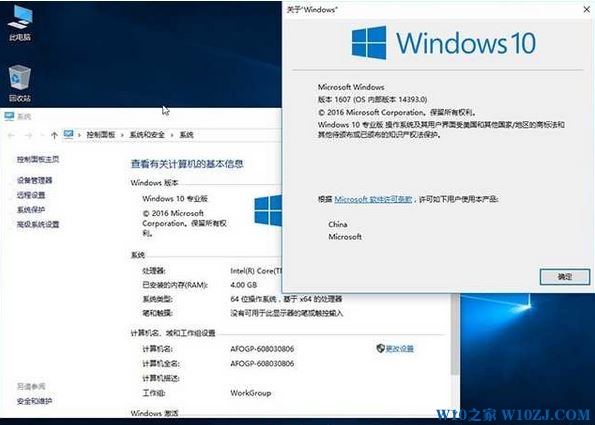
2、进入硬件和声音功能菜单选项里面—找到“声音”设置选项;
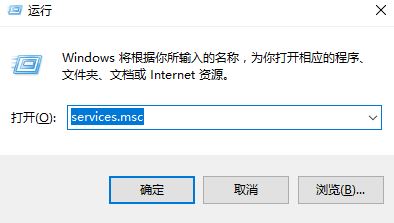
3、打开声音设备设置对话框,找到需要设置的设备,打开属性;
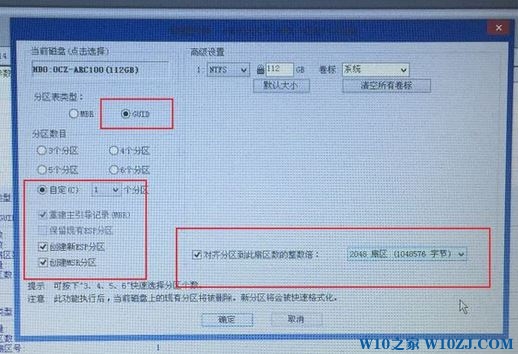
4、找到“增强”功能选项,把“回声消除”功能开启,前面的勾选;

5、找到麦克风属性中—把“侦听此设备”前面那个勾去掉,然后保存。这样设置可以去掉麦克风底层的声音!
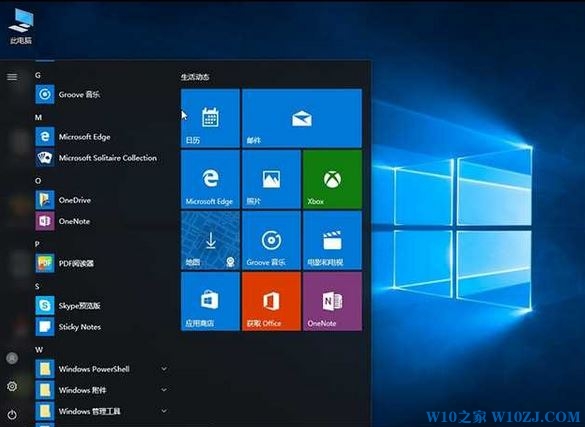
到这里本文关于win7系统QQ语音出现杂音和回音的解决方法就结束了,如果你也有遇到这样的情况,就可以采取上面的方法步骤来进行解决,更多精彩内容欢迎继续关注!
-
1
伏妖绘卷(送两万真充)
类型:变态游戏
-
2
暗黑主宰(送千充亿钻)
类型:H5游戏
-
3
疯狂酋长(送万元充值)
类型:H5游戏
-
4
武动九天(GM特权)
类型:满V游戏
-
5
天天狙击(开局GM剑)
类型:变态游戏
-
6
少年名将(送巅峰阵容)
类型:变态游戏
-
7
天使纪元(送无限充值)
类型:变态游戏
-
8
梦幻仙语(GM当托特权)
类型:变态游戏
-
9
电竞经理人(送万元万亿金)
类型:变态游戏
-
10
剑仙轩辕志(0氪领万充)
类型:H5游戏



















